Google Voice Recorder: Applikation til at optage og gemme lyd
Den første ting, du skal gøre, før du optager din lyd, er at lede efter et program, der kan leve op til dine forventninger. Det er vigtigt at finde ud af, at det optagelsesprogram, du vil bruge, vil opfylde dine behov. Det burde overstige dine standarder, uanset om du optager en sang til din optræden, en rapport til skolen eller en præsentation i arbejdsøjemed. Den skal producere lyd af høj kvalitet og beroligende ører. I disse dage kan du optage fra en desktop- eller smartphone-optagelsesapplikation. Det tilbyder dig adskillige optagelsesapplikationer, du kan bruge til at optage og gemme din lyd. Google Optager er en af klassens bedste applikationer, der lader dig optage din lyd ved hjælp af din telefon. Det er nemt at få adgang til og giver nyttige indbyggede funktioner, som du helt sikkert vil kunne lide at bruge. Hvis du planlægger at bruge denne optagelsesapplikation, skal du fortsætte med at læse om dette indlæg.
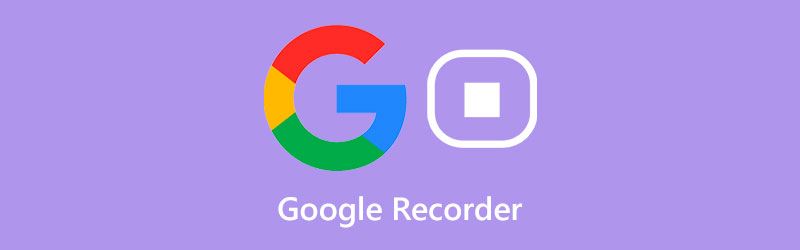
- GUIDELISTE
- Del 1. En detaljeret gennemgang af Google Recorder
- Del 2. Bedste alternativer
- Del 3. Ofte stillede spørgsmål om Google Recorder
Del 1. En detaljeret gennemgang af Google Recorder
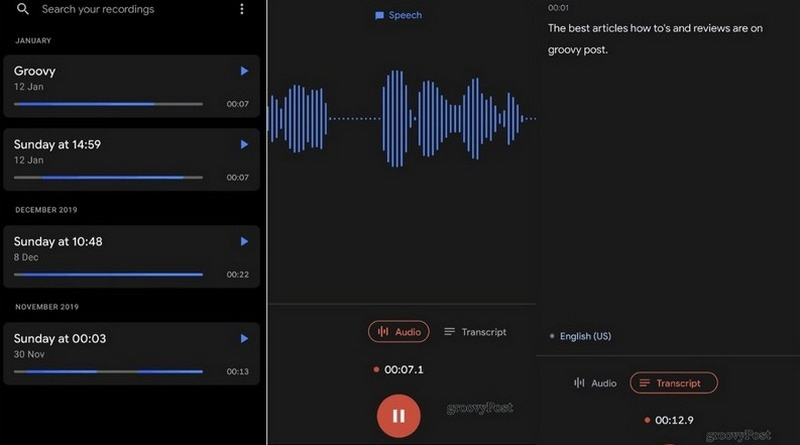
Google Recorder er optageapplikationen, du kan få adgang til udelukkende til Pixel-telefoner. Det er en applikation, som du kan downloade og installere i Google Play Butik. Denne applikation er ikke kun en typisk lydoptagelsesapplikation; den kan optage din lyd og transskribere samtaler eller hvad den hører i realtid. Du kan optage og gemme dine møder, foredrag, præsentationer, sange, bandøvelser og familieminder og lytte til dem senere. Mens du lytter til din optagede lyd, kan du læse transskriptionen på din skærm. Og så kan du nemt finde de dele, der betyder noget for dig, uden at bruge meget tid på at lytte til din lyd. Derudover giver det dig mulighed for at redigere din transskription, og din lyd vil også ændre sig. Du kan kun gemme de nødvendige dele og udelade de dele, du ikke har brug for. Derved kan du optage alt, hvad du siger eller på din baggrund uden behov for en internetforbindelse. Google Recording understøtter kun ét internationalt sprog, og det er engelsk i øjeblikket. Og så hvis applikationen ikke klart forstår, hvad du sagde, kan du identificere dig for at rette det direkte. Men det gode er, at det snart vil tilføje flere understøttede sprog. Hvis du planlægger at bruge denne applikation, vil det tage lidt tid. Alt du skal gøre er at trykke på optageknappen, optage din lyd, trykke på transskriptionen og gemme den. Google Recorder er en af de bedste optagelsesapplikationer, der kan optage din lyd samtidigt og giver et realtidsudskrift.
- Det er et brugervenligt optagelsesprogram
- Det virker offline
- Det kan øjeblikkeligt forvandle din lyd til tekst
- Det giver brugerne mulighed for at søge, redigere og dele optagelserne
- Det understøtter kun ét sprog
- Den er kun tilgængelig for Pixel-enheder
- Det er ikke tilgængeligt på nettet
Del 2. Bedste alternativer
1. ArkThinker Skærmoptager
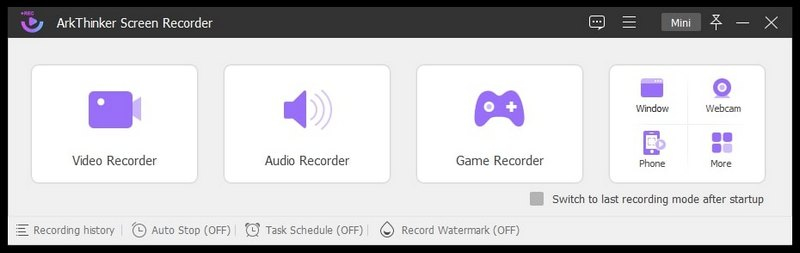
Hvis du leder efter en alternativ optagelsesapplikation, kan du regne med ArkThinker Skærmoptager. Dette program har en begyndervenlig grænseflade, der er nem at bruge og mestre. Uanset om du er nybegynder eller professionel, kan du nemt styre programmet problemfrit. Du behøver ikke bekymre dig om dette program virker på din computer, da det er kompatibelt med Mac og Windows. Denne applikation har adskillige indbyggede funktioner, der fungerer som en optager. Det kan optage video, lyd, spil, telefon og mange flere. Derudover har den muligheder, der gør det muligt for dig at indstille din foretrukne længde, filstørrelse og sluttidspunkt for dit optagede output. Du kan også tænde og indstille en opgaveplan på forhånd for at optage ved hjælp af din valgte optagelsesfunktion. Hvis der er unødvendige dele fra din plade, kan du bruge trimmermulighederne til at afskære disse dele. Derefter vil den kun beholde de dele, der betyder noget, og som du kun har brug for. En anden god ting ved denne optagelsesapplikation er, at der ikke er indlejret noget vandmærke i dit output. Dette program er et af de bedste optagelsesapplikationer, hvis du planlægger at optage din lyd nemt og problemfrit.
- Den har en ligetil og intuitiv grænseflade
- Den har adskillige indbyggede optagefunktioner
- Det har auto-stop og opgaveplansindstillinger
- Den har trimmeværktøj
- Det understøtter adskillige lyd- og videoformater
- Der er intet vandmærke indlejret i dit output
- Benyt den betalte version for at få fuld adgang til programmet
2. Rev
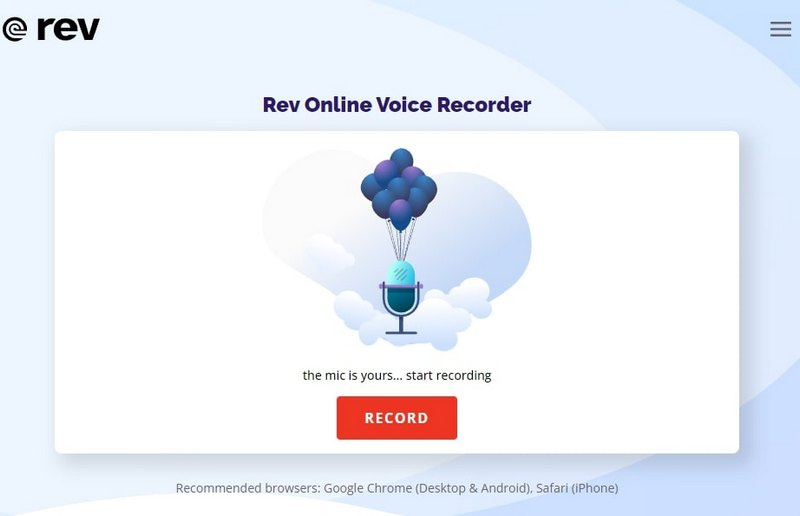
Antag, at du foretrækker at optage din lyd direkte online. I så fald kan du regne med Rev. Denne browserbaserede optageplatform er en online stemmeoptager, der er i stand til at optage din lyd uden tidsbegrænsninger. Det er nemt at bruge, tilgængeligt og kan downloade dit output uden omkostninger. Når du optager, kan du bruge din mikrofon til at optage din stemme. Efter optagelsen har du mulighed for at se transskriptionen, men du skal betale for den. Dette optageværktøj indsamler eller uploader ikke dine optagelser på deres servere. Du er den eneste, der har adgang til dine optagelser. Det er sikkert at bruge, fuldstændigt sikret og krypteret. Derudover kan du downloade din optagelse i MP3-format.
- Den har en brugervenlig grænseflade, der er nem at bruge
- Det kan optage din lyd direkte på hjemmesiden
- Det har ingen redigeringsmuligheder for din optagede lyd
- Det kræver, at du bruger en internetforbindelse
- Brug den betalte version til at transskribere din optagede lyd til tekst
- Det understøtter kun ét lydformat
3. SpeakPipe
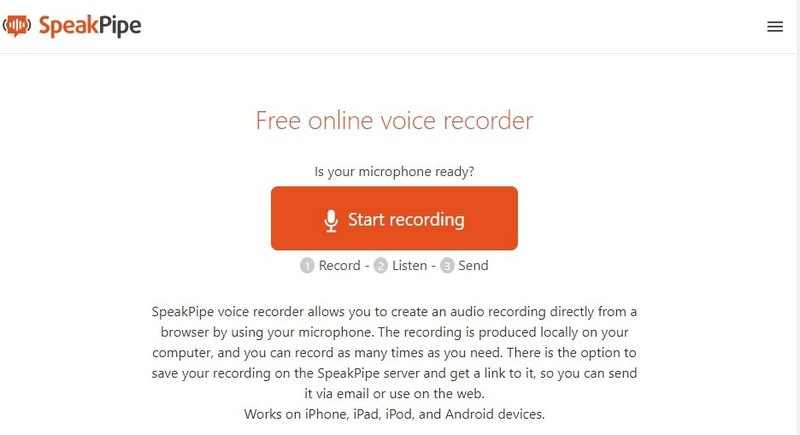
SpeakPipe er et gratis weboptagerværktøj, som du kan bruge på dit skrivebord eller din smartphones hjemmeside. Den har en intuitiv og ligetil grænseflade, der er nem at bruge uden forudgående baggrund. Ved at bruge dette optageværktøj kan du nemt og problemfrit optage din lyd direkte på webstedet. Alt du skal gøre er at trykke på start optagelsen, optage din lyd, og du er færdig. Du kan optage så mange gange du vil. Derefter kan du downloade dine optagelser med et output i høj kvalitet. Derudover vil din optagede lyd blive gemt i din skrivebordsmappe. Du kan også dele med alle ved at hente og sende linket.
- Den har en ligetil grænseflade
- Den er nem at bruge
- Det virker på alle typer enheder
- Der vises ingen annoncer, mens du bruger det
- En internetforbindelse er nødvendig
- Det har ingen redigeringsmuligheder for din optagede lyd
Find flere løsninger
Top 16 videoredigeringsapps på Windows/Mac/iPhone/Android Handlingsbare metoder til at lysne en video på computer eller mobilDel 3. Ofte stillede spørgsmål om Google Recorder
Hvor længe kan du optage på Google Recorder?
Når du bruger Google optager, kan du optage op til 18 timer lang på en enkelt optagelse.
Kan du uploade lyd til Google Recorder?
Google Recorder er i stand til at sikkerhedskopiere og synkronisere lydoptagelser.
Hvorfor er lydoptagelse vigtig?
Optagelse af lyd er afgørende for at sikre, at lyttere nemt kan høre og forstå, hvad du siger. Lyd af høj kvalitet er nødvendig, da lyd i lav kvalitet kan være udfordrende at lytte til. Med det vil dine lyttere bevæge sig væk fra dit lydindhold. Derudover vil det gøre dig mere professionel, hvis du har optagelser af høj kvalitet.
Konklusion
Alle de ovennævnte online og offline optagelsesværktøjer giver dig mulighed for at optage din lyd. Hvis du har brug for en god stemmeoptager til at optage en sang, foredrag, møder og andre grunde, kan du regne med dem. Som nævnt ovenfor kan du stole på Google optagelse platform, som kaldes Google Recorder. Denne applikation kan optage din stemme og transskribere den til tekst i realtid. Men hvis du foretrækker at bruge et optagelsesprogram, kan du læne dig op af ArkThinker Screen Recorder. Den har masser af indbyggede optagefunktioner, der er gavnlige for dig.
Hvad synes du om dette indlæg? Klik for at bedømme dette opslag.
Fremragende
Bedømmelse: 4.9 / 5 (baseret på 512 stemmer)
Relative artikler
- Optag lyd
- Matchløs proces om, hvordan man optager lyd på Android-enheder
- Sådan optager du vokal i Ableton Live: Trin for trin
- Bedste MP3-optager til at optage computerlyd og mikrofon
- Sådan udskiftes lyd i en video på forskellige enheder 2022
- Sådan klippes lyd i Audacity, WMP, iMovie, Online, Trimmer
- 4 nemmeste måder at ændre og redigere lydstyrken på pc og Mac
- 4 nemme metoder til at redigere lydfiler på Windows og Mac
- Sådan komprimeres lydfiler uden at miste lydkvalitet
- Sådan kombineres 2 eller flere lydfiler på forskellige enheder
- 5 Bedste Music Tag Editors til iPhone, Android, PC og Mac



